在我们享受科技带来的便利的同时,手机指纹识别系统有时也会遇到一些问题,比如识别不准确、反应迟缓等。对于小米11的用户来说,如果需要恢复指纹识别到出厂设...
2025-04-17 2 恢复出厂设置
随着网络技术的发展,路由器已成为家庭和企业中不可或缺的设备。AU路由器以其稳定性和高效性受到不少用户的青睐。但有时候,为了提升性能或者解决特定问题,我们可能需要对路由器进行恢复出厂设置。这时,重新配置路由器就显得尤为重要。到底应该如何进行这一过程呢?本文将为您提供全面的指导手册。
在开始之前,我们需要了解为什么要恢复出厂设置。通常情况下,用户出于以下几个原因需要这么做:
解决路由器运行缓慢或频繁死机的问题;
在遗忘管理员密码或设备无法登录的情况下;
升级路由器固件后,为了确保与新固件的良好兼容;
当路由器需要转让或者出售时,为了保护个人信息安全。

在进行任何设置之前,您需要确保所有硬件连接正确无误。请按照以下步骤操作:
1.关闭路由器电源:安全第一,避免在任何电器设备工作时对其进行物理操作。
2.检查接口:确认您的计算机或笔记本电脑与路由器的LAN接口正确连接。
3.开启路由器电源:确保路由器的电源指示灯正常亮起,通常为绿色。

在进行了物理连接后,接下来您需要将路由器恢复到出厂设置:
1.查找还原按钮:在路由器的机身或底部通常会有一个小孔,那就是还原按钮。
2.使用细针或回形针按住按钮:通常需要按住这个按钮10-30秒,直到路由器的指示灯开始闪烁。
3.等待路由器重启:释放还原按钮后,路由器将自动重启并恢复到出厂设置。

完成了出厂设置的恢复,现在我们需要重新配置路由器,让它重新接入互联网并在您的网络环境中运行。
连接无线或有线网络
您需要将电脑连接到路由器,可以选择无线或有线的方式:
无线连接:使用您的无线设备查找并连接到路由器发射的初始无线网络名(SSID),它通常被命名为AU开头的默认名称。
有线连接:直接使用网线将电脑的LAN口和路由器的LAN口连接起来。
进入设置界面
无论采取何种连接方式,设置过程的第一步均需进入路由器的管理界面:
1.打开网络浏览器,输入路由器的默认IP地址,一般为`192.168.1.1`或`192.168.0.1`。
2.确认后,将会弹出登录界面,此时您需要输入默认的管理员用户名和密码(一般为admin/admin)。
设置互联网连接
登录成功后,您需要设置互联网连接,这其中包括连接类型和相关参数:
1.选择您的互联网连接类型:根据您的网络环境,选择PPPoe(拨号上网)、动态IP或静态IP等选项。
如果您是通过ADSL拨号上网,选择PPPoe,并输入服务商提供的账号密码。
对于光纤宽带,选择动态或静态IP,并参照服务商提供的设置选项进行配置。
2.配置无线网络:设置无线信号的名称(SSID)和密码,确保您的无线设备可以连接到路由器。
设置安全与管理选项
为了确保网络安全,您还需要配置一些安全管理选项:
1.开启WPA/WPA2加密:确保您的无线网络使用高级加密格式,以提高安全性。
2.设置管理界面密码:为了防止未授权访问,更改管理员账户的密码。
3.启用防火墙:根据需求开启或配置路由器自带的防火墙,以防御网络攻击。
在配置过程中,您可能会面临一些常见问题,下面列出一些可能的情况以及解决方案:
问题:无法连接到路由器的管理界面。
解决:确保您的有线或无线连接正常,并且IP地址和网关设置正确无误。尝试重启路由器后再次尝试访问。
问题:互联网连接成功,但无法上网。
解决:检查您的电脑是否设置了静态IP地址。如果是,则需要更改为自动获取IP地址或设置一个不在路由器DHCP地址池内的静态IP。
AU路由器恢复出厂设置后的重新配置是一个重要的步骤,它帮助您从头开始建立稳定的网络环境。通过遵循本文所列的步骤,即便是初学者也能顺利地完成配置。在过程中,遇到问题也很正常,按照提供的指导和常见问题解答,相信您能够轻松解决。当然,如遇到特殊情况,建议参考路由器的用户手册或联系官方技术支持。祝您配置过程顺利!
标签: 恢复出厂设置
版权声明:本文内容由互联网用户自发贡献,该文观点仅代表作者本人。本站仅提供信息存储空间服务,不拥有所有权,不承担相关法律责任。如发现本站有涉嫌抄袭侵权/违法违规的内容, 请发送邮件至 3561739510@qq.com 举报,一经查实,本站将立刻删除。
相关文章

在我们享受科技带来的便利的同时,手机指纹识别系统有时也会遇到一些问题,比如识别不准确、反应迟缓等。对于小米11的用户来说,如果需要恢复指纹识别到出厂设...
2025-04-17 2 恢复出厂设置
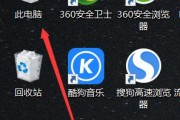
华项笔记本电脑作为一种高科技产物,随着时间的推移,其操作系统可能会出现各种各样的问题,此时恢复出厂设置就显得尤为重要。不管是由于软件问题还是个人需求,...
2025-04-05 9 恢复出厂设置

对于经常使用电脑的朋友来说,黑屏问题是他们最常见的困扰之一。电脑黑屏可能是由于系统故障、硬件兼容问题或病毒感染等原因导致,此时恢复出厂设置成为一种解决...
2025-03-27 21 恢复出厂设置

在使用earbudsx1无线耳机的过程中,如果遇到无法连接、音质问题或者其他异常情况,可能需要将耳机恢复到出厂设置。本文将为你详细介绍如何使用earb...
2025-02-15 27 恢复出厂设置

在使用联想笔记本的过程中,由于各种原因,我们可能会遇到系统问题或者个人需求需要清空笔记本的情况。而恢复出厂设置就是一种常见且有效的方法。本文将介绍联想...
2025-02-02 29 恢复出厂设置

三星i9300作为一款经典的智能手机,由于长期使用或其他原因可能会出现各种问题,如系统卡顿、应用无法打开等。此时,强制恢复出厂设置可以成为一种有效解决...
2025-01-27 39 恢复出厂设置